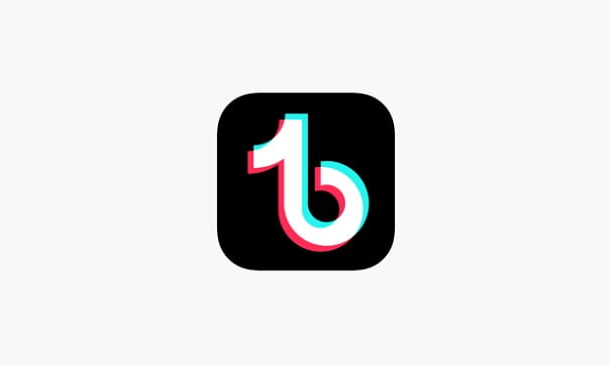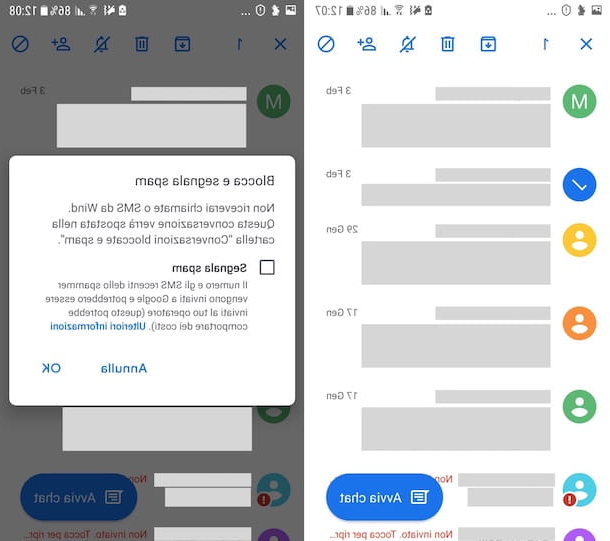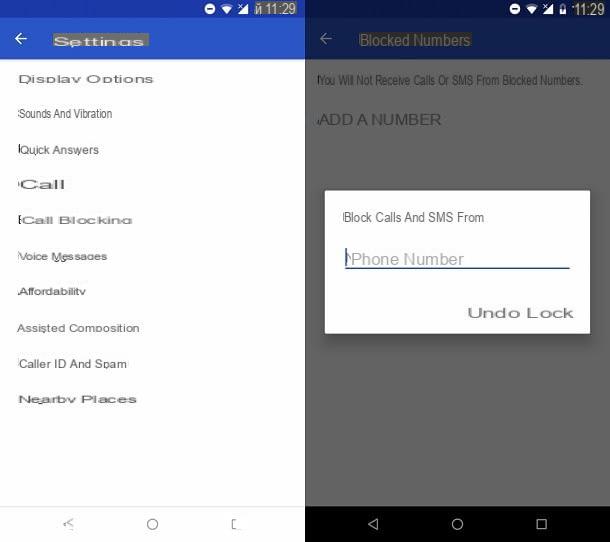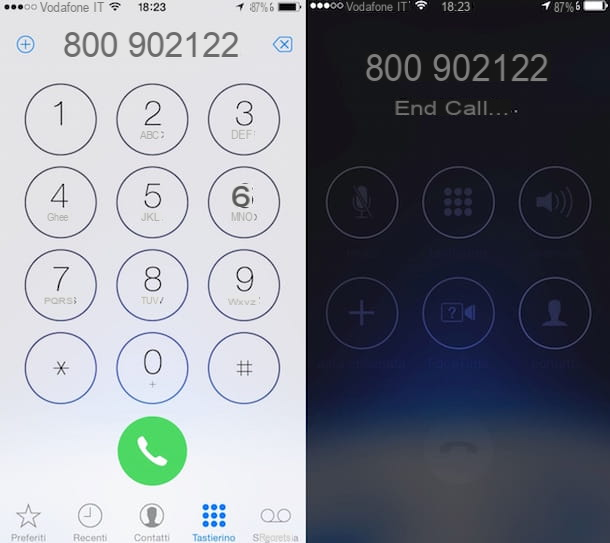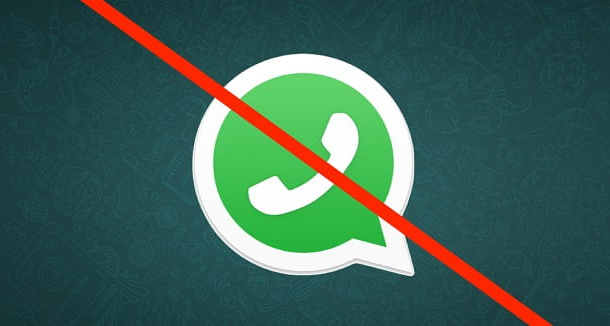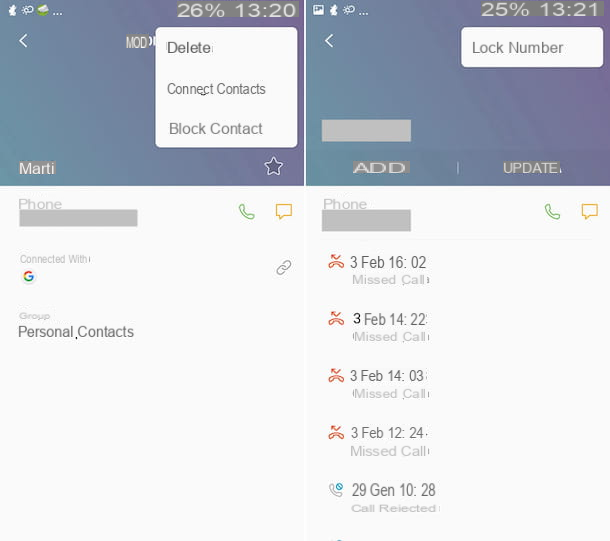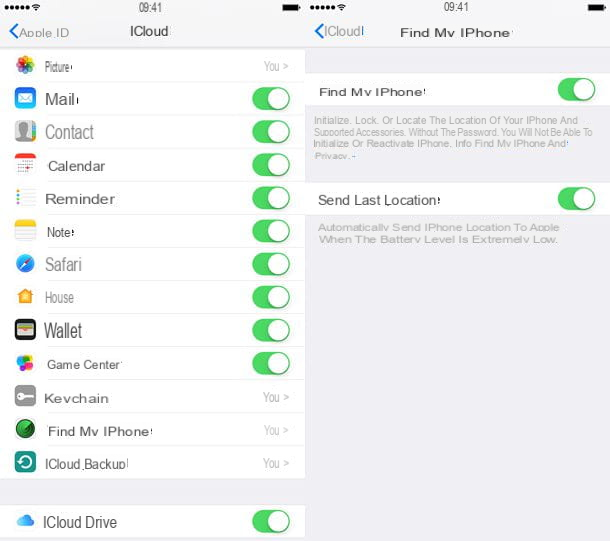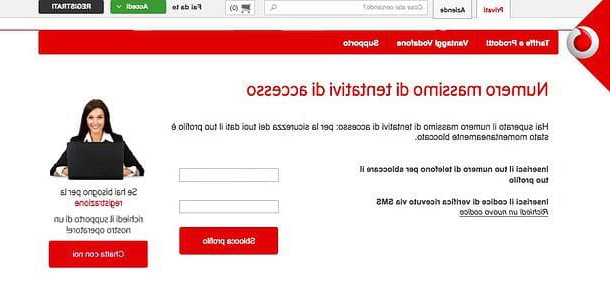Rechercher les applications suspectes

Souvent, l'ouverture de sites Internet indésirables sur Android est provoquée par certaines applications qui, dans une tentative de proposer des applications et des sites sponsorisés, n'hésitent pas à déranger l'utilisateur avec des fenêtres publicitaires soudaines, autant qu'indésirables. En règle générale, les publicités "harcelantes" ne sont pas seulement affichées lors de la navigation sur Internet, mais également dans d'autres zones du système d'exploitation.
Dans un premier temps, je vous suggère donc de vérifier la liste des applications installées, à la recherche de applications suspectes qui peuvent se comporter de manière similaire : malheureusement, les applications de ce type sont loin d'être rares, il ne m'est donc pas possible de vous fournir une liste exhaustive de logiciels à éviter.
Cependant, en général, ce type de comportement est typique des applications qui répondent au modèle "freemium" (gratuites, auto-parrainées, avec la possibilité d'acheter des fonctionnalités supplémentaires) et des jeux gratuits, qui sont aussi souvent , conçu pour les achats intégrés.
De toute évidence, toutes les applications freemium et tous les jeux gratuits n'affichent pas des sites et des popups indésirables, la discussion reste donc absolument générale.
Dans tous les cas, ce que vous pouvez faire, c'est accéder à la section relative aux applications installées sur Android et supprimer celles qui vous convainquent le moins : pour pouvoir le faire, touchez l'icône réglages (celui en forme deéquipement) situé dans le tiroir de l'appareil, touchez l'élément Applications et notifications / Applications / Applications et, si nécessaire, appuyez sur l'élément Afficher l'application tutte le.
À ce stade, localisez l'application suspecte dans la liste affichée à l'écran, appuyez sur son nom et, pour vous en débarrasser, appuyez sur les boutons Désinstaller e OK. Si vous avez besoin de plus d'informations sur la façon de désinstaller des applications sur Android, vous pouvez consulter le guide que j'ai créé à ce sujet.
Exécuter une analyse des logiciels malveillants
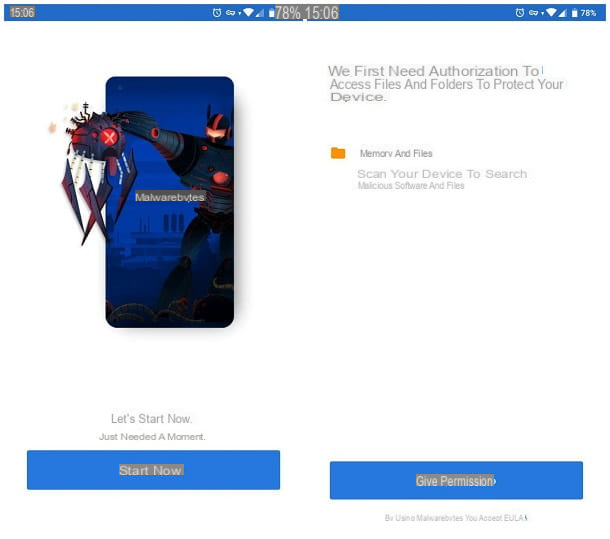
Si, après avoir supprimé les applications que vous pensiez suspectes, vous continuez à consulter des sites Web indésirables lorsque vous vous y attendez le moins, je vous recommande d'exécuter une analyse des logiciels malveillants, à la recherche d'autres logiciels espions bien cachés.
Pour cela, je vous recommande de vous fier à Malwarebytes pour Android, la version dédiée au système d'exploitation Google du célèbre logiciel PC. L'application est disponible gratuitement sur le Play Store, avec la possibilité d'achats in-app pour étendre ses fonctionnalités (en activant, par exemple, la protection en temps réel).
Quoi qu'il en soit, après avoir téléchargé et lancé Malwarebytes, appuyez sur le bouton Commencez tout de suite, répétez l'opération avec la touche Donner la permission et joue la voix permettre, afin que l'application puisse analyser les fichiers et dossiers sur votre appareil.
À ce stade, vous choisissez si commencer l'essai Premium 30 jours, acheter la version Premium ou continuer avec la version gratuite (dans ce cas, vous devez appuyer sur l'élément Sauter situé en haut à droite), touchez le bouton réparation puis appuyez sur le bouton Mettre à jour la base de données, pour télécharger les nouvelles définitions de logiciels malveillants.
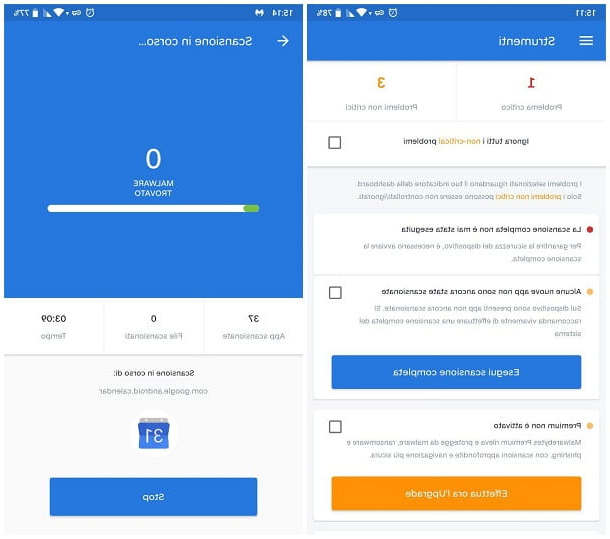
Après cette étape aussi, il vous suffit de toucher le bouton Exécuter une analyse complète et faites en sorte que Malwarebytes fasse son travail. À la fin de l'analyse, vous verrez un résumé de l'état de l'appareil, ainsi que la liste des menaces présentes, avec les instructions relatives pour les éliminer immédiatement.
Bien que Malwarebytes fasse partie des meilleures applications de sécurité pour Android, ce n'est certainement pas la seule : dans mon guide du meilleur antivirus Android, en effet, j'ai répertorié de nombreuses autres applications de ce type, qui sont également très efficaces.
Définir le bloqueur de pop-up dans le navigateur
Une autre méthode efficace pour bloquer les sites qui s'ouvrent sur Android consiste à régler le bloqueur pop-up dans le navigateur : de cette manière, les pages Internet visitées ne seront plus autorisées à en ouvrir d'autres, à moins que l'utilisateur n'ouvre volontairement des liens, des images ou d'autres contenus. Ci-dessous, je vais vous expliquer comment faire cela dans les navigateurs Chrome e Firefox. Gardez à l'esprit, cependant, que le blocage des pop-ups peut affecter le fonctionnement de certains sites Web.
Chrome
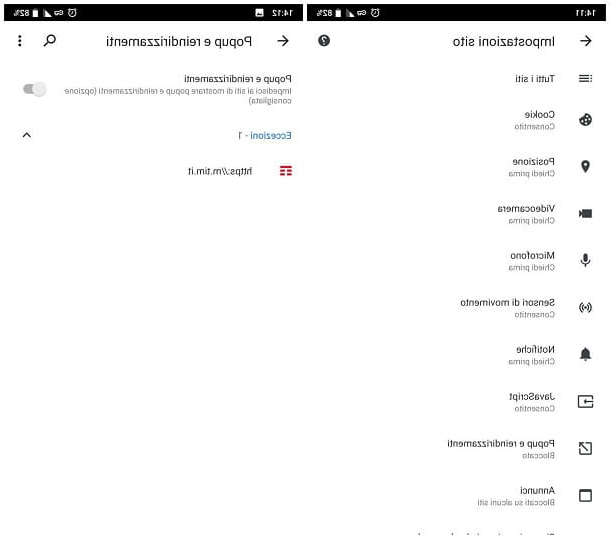
Pour activer le bloqueur de fenêtres contextuelles sur Chrome pour Android, démarrez le navigateur, appuyez sur le bouton (⋮) situé en haut à droite et appuyez sur l'élément réglages situé dans le menu qui s'affiche. Ensuite, appuyez sur les voix Paramètres du site e Popups et redirections et monter SUR le levier situé en haut de l'écran.
Enfin, consultez la liste des Eccezioni et vérifiez que, parmi ceux-ci, il n'y a pas de sites suspects ou de sites capables d'ouvrir des popups nuisibles, nuisibles ou indésirables. Si oui, appuyez sur le nom du site en question, appuyez sur l'élément Popups et redirections et mettez la coche à côté de l'option serrure.
Firefox
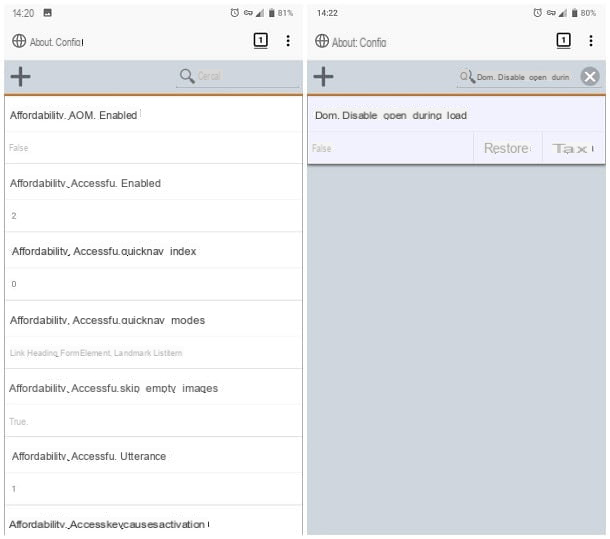
Les étapes à suivre pour bloquer les pop-ups sur Firefox pour Android sont assez similaires à celles vues précédemment pour Chrome. Pour commencer, lancez votre navigateur, tapez la chaîne about : config dans la barre d'adresse et allez Envoi, pour accéder à la page de configuration avancée du navigateur.
À ce stade, tapez le code dom.disable_open_during_load dans le champ de recherche en haut à droite, appuyez sur le premier résultat renvoyé et appuyez sur l'élément ensemble, qui apparaît à droite, pour régler la valeur du paramètre sur Faux et désactiver les pop-ups.
En cas de doute, vous pouvez réactiver l'affichage du même, en suivant la même procédure vue ci-dessus mais en touchant, cette fois, le bouton Restaurer.
Vérifier le DNS
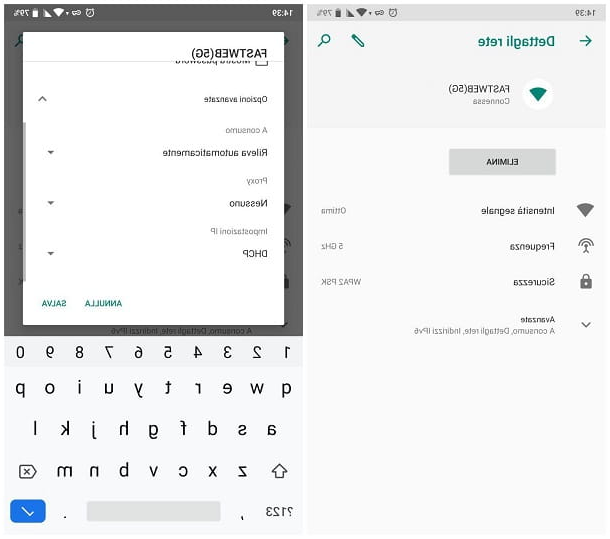
Une autre méthode largement utilisée pour faire en sorte qu'Android et ses applications ouvrent de manière autonome des sites Internet indésirables consiste àmodifier le DNS utilisé pour la navigation via Wi-Fi. Pour votre information, les serveurs DNS se chargent de "traduire" les adresses littérales en adresses IP numériques correspondantes, permettant ainsi aux données de se déplacer facilement sur Internet.
Par conséquent, il suffit d'utiliser un serveur DNS conçu ad hoc pour que l'appareil Android affiche des sites indésirables, au lieu de ceux sur lesquels l'utilisateur a l'intention de naviguer.
Pour vérifier que les DNS Android n'ont pas été modifiés, procédez comme suit : tout d'abord, accédez à la réglages système d'exploitation en appuyant sur l'icône en forme de Déquipement situé dans le tiroir, appuyez sur les éléments Réseau et Internet e Wi-Fi et sélectionnez le réseau sans fil vous êtes actuellement connecté.
Ensuite, appuyez sur l'icône en forme de crayon situé en haut à droite, touche l'élément Options avancées, faites défiler le panneau affiché jusqu'à ce que vous trouviez le libellé Paramètres IP et, sauf si vous n'êtes pas intervenu manuellement sur l'adresse IP attribuée à l'appareil, assurez-vous que le menu déroulant ci-dessous est réglé sur DHCP. Sinon, vous échouez.
Si par contre vous aviez volontairement attribué une adresse IP statique à l'appareil, vérifiez que dans les champs DNS 1 e DNS 2 des serveurs parfaitement légaux sont indiqués, comme ceux de Google (8.8.8.8 et 8.8.4.4) ou ceux d'OpenDNS (208.67.222.222 et 208.67.220.220). S'il y a des options suspectes, changez immédiatement les serveurs utilisés, en les choisissant parmi ceux que je vous ai présentés dans ma liste des meilleurs DNS.
Lorsque vous avez terminé, je vous recommande de revenir à l'écran de sélection du réseau Wi-Fi et de répéter la même vérification sur tous les autres réseaux enregistrés : pour pouvoir le faire, faites un appui long sur le nom du réseau sans fils de votre intérêt, appuyez sur l'élément Modifier le réseau situé dans le menu qui vous est proposé et suivez les mêmes étapes vues ci-dessus pour vérifier, ou corriger, les serveurs DNS utilisés.
En ce qui concerne, cependant, le réseaux cellulaires, il n'est pas possible de changer le DNS utilisé pendant la navigation, à moins que vous n'utilisiez des applications telles que Cloudflare 1.1.1.1 (qui n'utilise cependant que son propre DNS, plus que légitime) ou que l'appareil n'ait pas été préalablement soumis à un racine. Si l'appareil est déverrouillé avec root, vous pouvez utiliser une application adaptée à cet effet, telle que OverrideDNS, pour vérifier l'ensemble DNS pour la navigation dans les données et les modifier si nécessaire.
En cas de doutes ou de problèmes, je vous invite à consulter mon guide sur comment changer de DNS sur Android, dans lequel j'ai traité le sujet en détail.
Autres méthodes pour bloquer les sites qui s'ouvrent sur Android
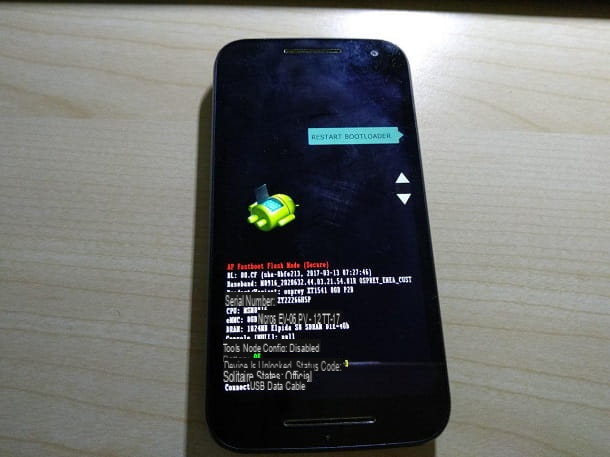
Bien que vous ayez suivi servilement les instructions que je vous ai données au cours de ce tutoriel, vous n'avez pas pu bloquer les sites qui s'ouvrent sur Android? Ne jetez pas l'éponge, j'ai encore quelques conseils utiles qui, dans ce cas, pourraient s'avérer déterminants.
Pour commencer, si les autorisations root étaient préalablement activées sur le terminal en votre possession, je vous propose de les supprimer, afin d'augmenter la sécurité de l'appareil et empêcher les applications de vous montrer des sites que vous ne voudriez pas voir.
Les méthodes pour désactiver les permissions élevées sur Android sont différentes et varient selon la procédure utilisée pour les obtenir : généralement, il suffit de démarrer l'application utilisée pour obtenir les privilèges root (ex. SuperSU), allez dans le réglages et sélectionnez l'option pourdéraciner complètement. Pour obtenir des informations plus détaillées sur la marche à suivre, vous pouvez effectuer une courte recherche sur Google, en utilisant comme clé supprimer root [marque et modèle de l'appareil].
Si, malgré la suppression des autorisations root, le problème persiste, je vous recommande d'envisager de rendre le terminal à réglages d'usine, afin de résoudre le problème à sa racine.
De toute évidence, avant de continuer, assurez-vous d'avoir créé une sauvegarde de vos données, car la réinitialisation des paramètres initiaux entraîne la perte complète des données enregistrées dans la mémoire de l'appareil. Pour plus d'informations à ce sujet, vous pouvez consulter mon guide sur la façon de formater Android.
Comment dit-on? Avez-vous remis l'appareil aux paramètres initiaux mais, après quelques jours, le problème est réapparu ? Si c'est le cas, la cause pourrait être trouvée dans le système d'exploitation.
Plusieurs ROM personnalisé, en particulier ceux hautement personnalisés par des fabricants peu connus, pourraient intégrer en leur sein une sorte de logiciel espion, qui peut être activé à distance, ce qui vous permet de commencer à consulter des sites Internet indésirables à tout moment.
De tels logiciels espions, étant intégrés dans le système d'exploitation, peuvent ne pas être détectés par l'antimalware, ni par le système Play Protect intégré.
Dans ce cas, vous ne pouvez pas faire grand-chose à part essayer de changer le système d'exploitation, en installant une ROM "plus propre" et plus fiable. Malheureusement, il ne s'agit pas d'une procédure sans risque qui, dans le pire des cas, pourrait rendre l'appareil inutilisable.
De plus, tous les terminaux Android ne permettent pas un tel remplacement, car des ROM alternatives à celles avec lesquelles ils sont distribués peuvent ne pas être disponibles.
Dans tous les cas, pour recevoir des informations plus détaillées sur le remplacement des ROM sur Android, je vous renvoie à mon guide sur la façon de changer le système d'exploitation Android, dans lequel j'ai pu tout expliquer en détail.
Comment bloquer les sites qui s'ouvrent sur Android